Isi kandungan
- Tempoh Membaca: 3-5 minit.
- Berlaku untuk: Betulkan klik cakera keras dalam Windows 10/8/7, betulkan klik cakera keras dalaman/luaran, tiada kehilangan data.
"Saya memasangkan pemacu keras luaran WD saya ke dalam komputer riba saya, bunyi klik terus keluar. Gambar anak-anak saya bertahun-tahun hilang. Bagaimana saya boleh membetulkannya dan mendapatkan semula data saya?"
Adakah anda mendengar bunyi "klik, klik, klik" yang kuat sebaik sahaja anda boot komputer atau menyambungkan pemacu keras luaran ke PC anda? jangan risau. Halaman ini merangkumi semua penyelesaian yang boleh dipercayai untuk anda. Lihat cara untuk membetulkan mengklik cakera keras untuk berfungsi semula:
| Penyelesaian Boleh Digunakan | Penyelesaian masalah langkah demi langkah |
|---|---|
| Betulkan 1. Pulihkan Data daripada Mengklik Cakera | Jika cakera keras klik anda boleh diakses, untuk memastikan data selamat, jalankan perisian pemulihan EaseUS untuk mengimbas dan memulihkan data sebelum menyelesaikan masalah... Langkah penuh |
| Betulkan 2. Gunakan Perkhidmatan Pemulihan Data | Jika alat pemulihan fail gagal memulihkan data yang hilang, beralih kepada perkhidmatan pemulihan data manual untuk mendapatkan semula data daripada RAW atau cakera rosak... Langkah penuh |
| Betulkan 3. Tukar Sambungan Cakera Mengklik | Periksa sama ada kabel sambungan rosak; periksa sama ada kabel kuasa dilonggarkan; semak jika anda menggunakan pemacu yang serasi; sambungkan cakera keras... Langkah penuh |
| Betulkan 4. Bekukan atau Sejuk Muat Turun Pemacu Keras | Buka sarung komputer atau komputer riba anda dan bersihkan semua habuk pada kipas. Tambahkan kipas tambahan pada komputer anda dan sejukkan pemacu. Berhenti menggunakan komputer... Langkah penuh |
| Betulkan 5. Hantar Pemacu Keras untuk Pembaikan | Hubungi pengeluar cakera keras atau pusat pembaikan tempatan untuk membaiki pemacu klik. Atau Dapatkan pemacu baharu... Langkah penuh |
Gambaran Keseluruhan Mengklik Pemacu Keras Dalaman/Luaran
Adakah normal bahawa cakera keras atau cakera keras luaran terus mengklik? Ia bergantung. Semak apa maksudnya apabila cakera keras anda mengklik dan apa yang menyebabkan isu ini pada cakera anda.

Gejala Mengklik Cakera Keras:
- Cakera itu baik-baik saja dengan lampu dihidupkan, mempunyai bunyi klik yang sedikit dan rendah.
- Pemacu keras mempunyai masalah sambungan sambil diklik perlahan dengan bunyi kecil.
- Cakera mempunyai isu "kematian klik": mengklik pantas dan mengeluarkan bunyi "Klik, Klik, Klik" yang kuat.
Apa yang Menyebabkan Pemacu Keras (Luaran) Mengklik:
- Isu bekalan kuasa: Bekalan kuasa tidak mencukupi, ralat putaran cakera keras.
- Sambungan bermasalah: Kabel sambungan yang tidak serasi atau bermasalah.
- Kerosakan fizikal: Kebakaran terbakar, air lemas, suhu tinggi, dsb.
- Isu perkakasan: Kepala cakera haus/salah letak, kawasan servis rosak, PCB rosak, dsb.
5 Pembetulan untuk Mengklik Pemacu Keras (Luaran).
Biasanya, klik cakera keras dianggap sebagai tanda cakera keras yang gagal. Jadi bagaimana untuk membetulkan cakera keras yang mengklik (luaran)? Jika anda menghadapi masalah itu, semak keadaan cakera keras anda dahulu:
- Pemacu keras mengklik tetapi masih berfungsi (boleh diakses)
- Pemacu keras mengklik dan tidak dikesan
Jika cakera keras klik anda masih boleh diakses, ikuti Kaedah 1 dan Kaedah 2 dan dapatkan data daripada pemacu anda dahulu. Jika pemacu tidak dikesan atau tidak dikenali, lompat ke Kaedah 3 untuk mula membetulkan isu ini.
Klik Kematian Pemacu Keras? Cara Menyimpan Data Anda daripada Kehilangan
Klik pada cakera keras kematian ialah bunyi yang menakutkan yang tidak mahu didengari oleh pemilik komputer. Artikel ini akan mentakrifkan sebab perkara itu berlaku dan cara pengguna boleh menyimpan data mereka daripada bencana total.
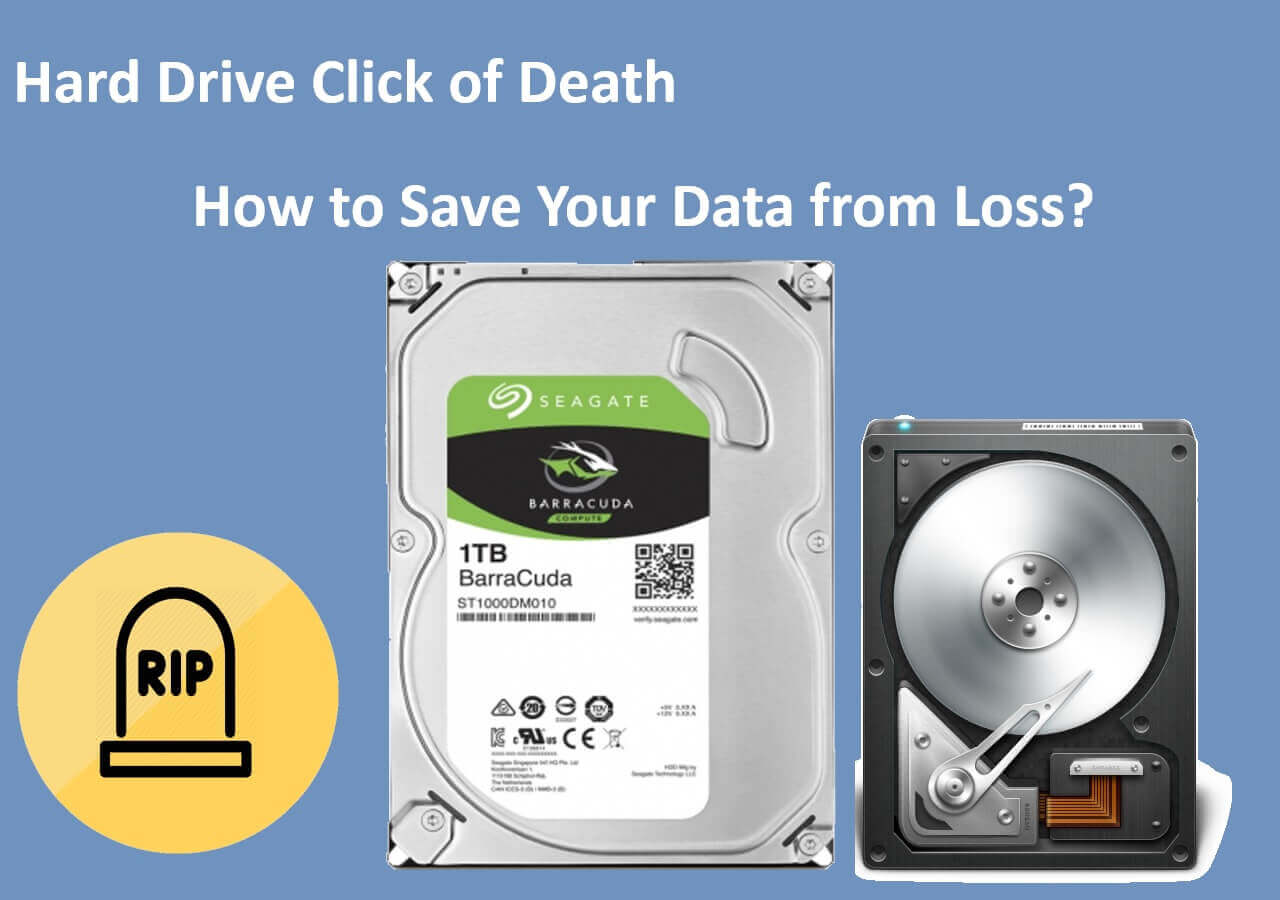
Betulkan 1. Pulihkan Data daripada Mengklik Cakera Keras Yang Masih Berfungsi
Apabila pemacu klik anda dikesan tanpa fail dipaparkan, anda memerlukan perisian pemulihan cakera keras yang boleh dipercayai untuk memulihkan data cakera yang hilang terlebih dahulu. Di sini, Wizard Pemulihan Data EaseUS boleh membantu.
Dengan perisian EaseUS, anda juga boleh menggunakan perisian ini untuk memulihkan data daripada cakera keras yang gagal . Berikut ialah langkah-langkah untuk memulihkan data daripada cakera keras yang diklik:
Langkah 1. Imbas partition cakera keras
Pilih pemacu pada cakera keras anda tempat anda kehilangan atau memadam fail. Klik "Cari Data Hilang" dan biarkan perisian pemulihan data EaseUS mengimbas semua data dan fail yang hilang pada pemacu yang dipilih.

Langkah 2. Semak keputusan
Apabila imbasan selesai, anda boleh menggunakan ciri "Penapis" atau klik pilihan "Cari fail atau folder" untuk mencari fail yang hilang pada cakera keras.

Langkah 3. Pulihkan data cakera keras yang hilang
Pilih fail dikehendaki yang anda hilang pada pemacu dan klik "Pulihkan" untuk menyimpannya ke lokasi lain.
💡 Petua: Anda boleh memulihkan data pada cakera tempatan, pemacu keras luaran dan juga storan awan.

Betulkan 2. Beralih kepada Perkhidmatan Pemulihan Data untuk Memulihkan Data Cakera Mengklik
Jika perisian pemulihan data EaseUS gagal memulihkan data daripada cakera keras yang anda klik & boleh dikesan, perkhidmatan pemulihan data manual adalah yang anda perlukan.
Perkhidmatan Pemulihan Data EaseUS
Klik di sini untuk menghubungi pakar kami untuk penilaian percuma
Rujuk dengan Pakar Pemulihan Data EaseUS untuk perkhidmatan pemulihan manual satu-satu. Kami boleh menawarkan perkhidmatan berikut selepas diagnosis PERCUMA:
- Membaiki struktur RAID yang rosak, OS Windows tidak boleh boot dan fail cakera maya yang rosak (.vmdk, .vhd, .vhdx, dll.)
- Pulihkan/baiki partition yang hilang dan pemacu partition semula
- Nyahformat cakera keras dan membaiki pemacu mentah (pemacu disulitkan BitLocker)
- Betulkan cakera yang menjadi partition yang dilindungi GPT
Petua Lanjutan: Perisian Pemulihan Data lwn. Perkhidmatan Pemulihan Data Manual
Jika anda tidak tahu cara mengambil penyelesaian pemulihan data untuk cakera keras klik anda, tonton video ini untuk mengetahui perbezaannya.

Selepas memulihkan data daripada cakera keras mengklik, anda boleh mengikuti pembetulan di bawah satu demi satu untuk membaiki dan membuat cakera keras klik anda berfungsi semula.
🚩Baca Juga: Mengklik Cakera Keras Tetapi Masih Berfungsi - Mengapa & Cara Membetulkan
Betulkan 3. Tukar Sambungan Pemacu Keras kepada Betulkan Pemacu Mengklik
Selalunya, bekalan kuasa yang tidak mencukupi mungkin menyebabkan cakera keras klik, menukar port USB membantu dalam beberapa kes. Selain itu, kabel sambungan yang rosak atau tidak serasi juga boleh menyebabkan ralat klik cakera.
Berikut ialah langkah untuk menyelesaikan masalah cakera keras yang diklik:
Langkah 1. Periksa sama ada kabel sambungan rosak.
Jika ya, beli kabel baharu dan sambungkan semula cakera keras yang diklik (luaran) ke komputer anda.
Langkah 2. Periksa sama ada kabel kuasa dilonggarkan.
Jika ya, cabut dan pasang semula kabel kuasa, sambungkannya ke komputer anda dan pemacu dengan ketat.

Langkah 3. Semak sama ada anda menggunakan pemacu yang serasi.
Jika anda menyambungkan pemacu luaran USB.30 melalui kabel USB 2.0, pemacu mungkin tidak dikenali malah mengeluarkan bunyi klik.
Langkah 4. Sambungkan cakera keras klik (luaran) ke komputer lain.
Jika pemacu masih terus mengklik pada komputer anda, cuba sambungkannya ke komputer lain.
Langkah 5. Keluarkan cakera keras daripada kepungan cakera dan sambungkannya ke PC sebagai cakera luaran.
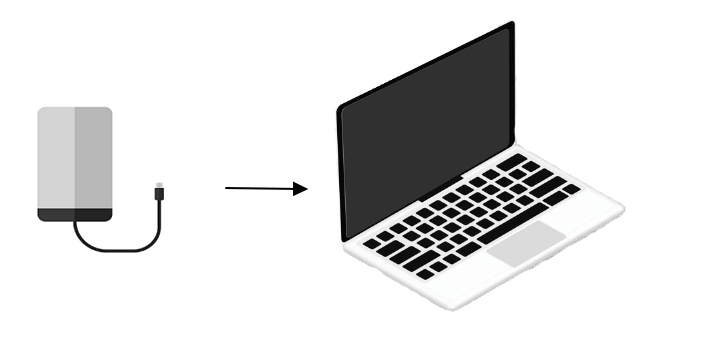
Petua ini boleh mengecualikan semua isu sambungan yang mungkin wujud. Jika bunyi klik kekal, teruskan mencuba pembaikan lain yang diperincikan di bawah. Jika anda tidak boleh mengakses data yang disimpan, kembali ke Kaedah 1 untuk mendapatkan bantuan.
Betulkan 4. Pegunkan atau Sejukkan Pemacu Keras
Apabila cakera keras terlalu panas, anda mungkin mendengar bunyi klik keluar dari komputer. Membekukan cakera keras anda boleh, pada satu tangan, menyejukkan peranti anda, dan sebaliknya, mengecilkan komponen di dalam untuk membebaskan komponen yang tersekat atau terperangkap.
Untuk membekukan cakera keras anda, berikut ialah langkah yang boleh anda ikuti:
Langkah 1. Buka sarung komputer atau komputer riba anda, bersihkan semua habuk pada kipas.

Langkah 2. Tambahkan kipas tambahan pada komputer anda dan sejukkan pemacu.
Langkah 3. Berhenti menggunakan komputer dan tunggu pemacu sejuk.
Setelah cakera keras berfungsi semula, sandarkan data anda atau pulihkan data daripada cakera keras dengan serta-merta.
Langkah 4. Jika cakera keras terlalu lama, beli pemacu baharu dan gantikan pemacu lama.

Betulkan 5. Hantar Pemacu Keras Mengklik untuk Pembaikan
Jika bunyi klik berterusan, saya khuatir terdapat isu perkakasan yang ketara, seperti pembaca kepala pecah, komponen rosak pada cakera keras anda.
Dalam kes ini, anda mungkin memerlukan bantuan daripada pakar pembaikan cakera keras untuk membetulkan cakera keras yang mengklik dan memulihkan data daripadanya.
Untuk berbuat demikian, anda mempunyai tiga pilihan untuk mengklik pembaikan cakera keras:
1. Hantar cakera keras yang rosak untuk penggantian jika masih dalam jaminan.
Jika cakera keras yang diklik tidak dapat dibaiki, menukar kepada yang baharu adalah satu-satunya pilihan untuk anda.
2. Hubungi pasukan sokongan pengeluar cakera keras anda untuk mendapatkan bantuan.
3. Bawa cakera keras yang diklik ke pusat pembaikan cakera keras tempatan .
Pakar boleh menggantikan papan kawalan jika terdapat kegagalan elektrik atau menggantikan kepala cakera jika ia lemah atau rosak.
Membetulkan Pemacu Keras Mengklik Adalah Mungkin, Jadikan Pemacu Anda Berfungsi Sekarang
Pada halaman ini, kami menerangkan sebab cakera keras anda mengklik, membimbing anda untuk memulihkan data dan membetulkan cakera keras mengklik dengan 5 pembetulan yang boleh dipercayai.
- Jika anda mempunyai isu klik cakera keras/cakera keras luaran tetapi cakera masih boleh dibuka, beralih kepada perisian sandaran percuma dan sandarkan semua fail ke peranti selamat yang lain terlebih dahulu.
- Jika cakera mengklik tidak boleh diakses, pulihkan data daripada pemacu anda dengan perisian pemulihan data EaseUS yang boleh dipercayai terlebih dahulu.
- Kemudian, anda boleh cuba menukar kabel sambungannya, menyejukkan pemacu atau membawanya untuk dibaiki berdasarkan punca cakera mengklik.
Soalan Lazim Mengklik Pemacu Keras
Jika anda masih mempunyai soalan tentang isu ini, lihat soalan dan jawapan di bawah untuk mendapatkan bantuan.
1. Apakah tanda-tanda cakera keras yang gagal?
Berikut adalah beberapa tanda cakera keras yang akan datang atau gagal:
- Bunyi pelik, seperti bunyi klik atau dengung.
- Ralat program atau cakera berulang.
- Mesej ralat yang kerap muncul.
- Peranti tidak dapat dikesan, tidak dikenali.
- Tidak dapat memuatkan data mahupun sistem.
- Memandu berkelip tetapi tidak berfungsi .
2. Mengapa pc saya mengeluarkan bunyi klik?
- Bunyi klik rendah: komputer sedang membaca dan menulis data ke cakera keras.
- Bunyi klik yang kuat: cakera keras sedang mengklik dengan kepala cakera keras yang tidak berfungsi.
- Komputer dan cakera keras terlalu panas.
3. Apa yang perlu dilakukan dengan cakera keras yang gagal atau hampir mati?
Jika cakera keras anda gagal atau mati, mengeluarkan bunyi klik, terdapat beberapa pembaikan untuk anda cuba:
- Pulihkan data daripada cakera keras yang gagal jika ia boleh boot.
- Sandarkan data daripada cakera keras yang gagal jika ia tidak boleh diboot.
- Semak pemacu keras yang hampir mati dengan menukar kabel kuasa, kemas kini pemacu cakera, dsb.
- Hantar pemacu untuk dibaiki jika ia dalam jaminan.
Untuk panduan langkah demi langkah, anda boleh merujuk kepada: Perkara yang Perlu Dilakukan dengan Pemanduan Yang Sekarat .
artikel berkaitan
-
Cara Membuka Fail ASD dan Memulihkan Dokumen Word yang Hilang [4 Cara]
![author icon]() Daisy/2024/09/11
Daisy/2024/09/11
-
Bagaimana untuk memulihkan foto yang dipadam pada kamera Canon 5D/6D/70D/80D
![author icon]() Daisy/2024/09/12
Daisy/2024/09/12
-
Perisian Pemulihan Data SSD Terbaik untuk Pemulihan Data/Fail SSD
![author icon]() Daisy/2024/09/11
Daisy/2024/09/11
-
Cara Memulihkan Fail Yang Dienkripsi atau Dihapus Ransomware
![author icon]() Cedric/2022/09/21
Cedric/2022/09/21